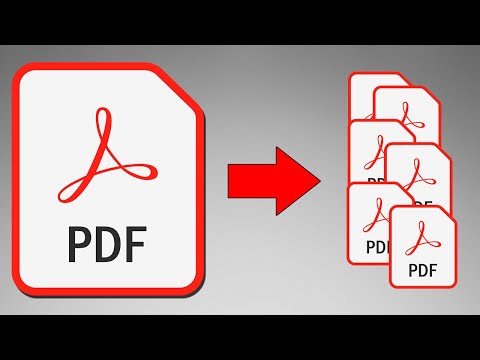בהתחשב בעובדה שלמעלה מ -300 מיליארד מיילים נשלחים ומתקבלים מדי יום, אין זה מפתיע שאנשים פיתחו "עייפות בדוא"ל". לכן כל כך חשוב לכתוב הודעות דוא"ל יעילות שמסבירות את הנקודה שלך בצורה ברורה ותמציתיות-אתה לא רוצה שאנשים לא יקראו את הודעת הדוא"ל שלך להזמנה לפגישה כי זה ארוך מדי או לא ברור. אל תדאג-WikiHow זה ילווה אותך בכל מה שאתה צריך לעשות בעת כתיבת מייל להזמנת פגישה, כמו איך לכתוב שורת נושא חזקה, מה עליך לומר בגוף הדוא"ל שלך וכיצד תוכל להשתמש ב- אפליקציית לוח שנה כדי להקל על הדברים.
צעדים
שיטה 1 מתוך 3: כתיבת שורת נושא חזקה

שלב 1. כתוב שורת נושא קצרה ורלוונטית עם התאריך והנושא של הפגישה
המשמעות של הכללת פרטים אלה היא שאנשים יידעו מתי זה ומה יש לדון בו אפילו בלי לפתוח את המייל. לדוגמה, תוכל לכתוב "פגישה 12/8: הנחיות דיווח חדשות".
אַזהָרָה:
השארת נושא הפגישה כנראה תגרום לאנשים להשיב, לשאול אם זה רלוונטי למחלקה שלהם או שהנוכחות שלהם היא חובה, לכן הקפד לציין את הנושא!

שלב 2. בקש אישור נוכחות בשורת הנושא
אם אתה צריך לדעת מי יגיע לפגישה, בקש אישור בשורת הנושא. כך הם יידעו שהם צריכים להגיב בהקדם האפשרי עוד לפני שהם פותחים את המייל. תוכל לכתוב, "שישי 10/6 פגישת משאבי אנוש, אנא אשר בהקדם האפשרי."
תוכל גם לכתוב, "אנא השב: פגישת משאבי אנוש 10/6."

שלב 3. הודע להם אם מדובר בפגישת חירום בשורת הנושא
אם מדובר בנושא דחוף או רגיש לזמן המצדיק פגישה מיידית, הוסף תחושת דחיפות לשורת הנושא. לדוגמה, תוכל לכתוב משהו בסגנון "ישיבת חירום יום שני 2/31: אבטחת סייבר".
חשוב לשים לב גם לנושא הפגישה כדי לתת להם מושג למה לצפות

שלב 4. ציין אם הנוכחות היא חובה או מוצעת
אם אתה עובד בחברה גדולה, ייתכן שנוכחות אנשים מסוימים לא תידרש לכל פגישה. ציין את המחלקה הרלוונטית בשורת הנושא או הודע לנמענים אם עליהם להשתתף. לדוגמה, תוכל לכתוב "פגישת שיווק חובה 10/6".
אם הפגישה אינה נדרשת, תוכל לכתוב: "הצעה לפגישה 10/6 בנושא טקטיקות מחקר יעילות."

שלב 5. השתמש במילים מלאות בשורת הנושא שלך כדי למנוע בלבול
קיצורים עשויים להיראות יעילים, אך הם אינם ספציפיים כמו מילים מלאות ויכולים לגרום לבלבול. לדוגמה, "SAP" יכול להיות "מערכות ועיבוד" או "תכנית דגימה וניתוח" בהתאם למי שמכיר או לא מכיר את הלשון שלך.
עם זאת, זה בסדר להשתמש בקיצורים נפוצים כמו "RSVP", "HR" ו- "רביעי"
שיטה 2 מתוך 3: יצירת גוף הדוא"ל שלך

שלב 1. כתוב הקדמה קצרה וידידותית והערה קצרה
הצגת עצמך הכרחית אם אתה עובד בחברה גדולה או אם אינך מכיר את כולם עדיין. חשוב גם להזכיר בהקדמה קצרה זו אם יש להשלים מסמכים או חומרים מתכלים ו/או להביא אותם לפגישה.
הפוך את ההקדמה שלך לאנושית או רלוונטית ליצירה. לדוגמה, "צוות שלום, אני מצפה להשקת התוכנית החדשה בשבוע הבא!"
עֵצָה:
הזכירו לנמענים אם הם צריכים לבצע משימות כלשהן או להביא איתם משהו לפגישה. לדוגמה, "כזכור, אנא הביא 4 עותקים מודפסים של רשימות אנשי הקשר שלך עם הספק."

שלב 2. רשום את התאריך והשעה של הפגישה בקו משלה כך שיבלוט
זהו מידע חיוני כדי שאנשים ישתתפו בפגישה, לכן אתה רוצה שיהיה ברור ויבלוט משאר הטקסט. הכנס 2 שורות מעליו ומתחתיו ו/או שים אותו בגופן מודגש.
- דוגמה: "6 באוקטובר, 10:30 - 11:45"
- אם הפגישה מקוונת, ציין את אזור הזמן כך שאנשים באזורי זמן שונים לא יפספסו בגלל תקשורת לא נכונה. לדוגמה, תוכל לכתוב: "6 באוקטובר, 10:30 - 11:45 (PST)"

שלב 3. רשום את המיקום לאחר התאריך והשעה
גרמו למיקום להתבלט לא פחות מהתאריך והשעה-במיוחד אם אתם נפגשים במקום חדש, אם קשה למצוא אותו, או אם אתם יודעים שחלק מהנמענים אינם מכירים את המיקום. לפגישות וירטואליות (באמצעות פורום חי או צ'אט וידאו), ספק קישור לפורום או שיחת וידאו לגישה נוחה.
בעת מתן הנחיות, היה מפורט ככל האפשר. כדוגמה: "אנא הגיע לחדר הישיבות 592 בבניין טימארן (רח 'ניקס 209). חדר 592 ממוקם בשכבה השנייה של הבניין, כך שתצטרך לעלות במעלית מקומת הקרקע, לצאת ב -12 ולהשתמש במעליות בצד הדרומי של הבניין (משמאלך) כדי לעלות לקומה 59"

שלב 4. שתף את מטרת הפגישה
יידע את הנמענים מה הפגישה הולכת להשיג. הצעת סדר יום קצר לפגישה תעזור להם לזהות אילו משימות יש לבצע לפני כן. אתה יכול פשוט לציין את הנושא (כמו "עדכון אבטחת סייבר") או שתוכל לספק ציר זמן:
- 10:30 - 10:45 שתף עדכוני סטטוס לפרויקט
- 10:45 - 11:10 השווה ובחר הצעות משתלמות
- 11:10 - 11:30 סיעור מוחות ויעדים להשקה

שלב 5. הגה את כתובת האימייל שלך לגבי טעויות דקדוקיות ועובדתיות
הדברים החשובים ביותר להגהה הם התאריך, השעה והמיקום של הפגישה, לכן ודא שיש לך את הדברים הנכונים! תוכל גם לקרוא הגהה את המבוא שלך, סדר היום או הערות אחרות שייתכן שכללת כדי לוודא שכיסית את כל היסודות.
קרא את הדוא"ל שלך בקול כדי לוודא שהכתיבה שלך ברורה ותמציתית לפני שליחתה
שיטה 3 מתוך 3: שימוש ב- Outlook או ביישום לוח שנה משולב

שלב 1. לחץ על "פגישה חדשה" בכרטיסייה הבית ב- Outlook
אם החברה שלך משתמשת במסד נתונים לתקשורת עם לוח שנה משולב, כמו Outlook, השתמש בו כדי להגדיר את הפגישה שלך. זו בדרך כלל נקודת המגע המועדפת על אנשים שאתה עובד איתם.
אם החברה שלך לא משתמשת ב- Outlook או משהו דומה לזה, תוכל להשתמש בדוא"ל שלך הקשור לעבודה כדי לשלוח את ההזמנה

שלב 2. בחר שעה ותאריך מחלון "עוזר התזמון"
לאחר יצירת פגישה חדשה, חלון לוח השנה יופיע. לחץ על "עוזר התזמון" והדגש את הזמן והתאריך הזמינים לפגישה שלך.
וודא כי זהו הזמן שבו אתה והמשתתפים המיועדים זמינים. בהתאם ליישום החברה שלך, ייתכן שיהיה עליך להתאים את הגדרות הצפייה שלך כדי להציג את לוח הזמנים של כולם (בנוסף לשלך)

שלב 3. הוסף משתתפים על ידי הקלדת שמותיהם או שימוש בפנקס הכתובות שלך
לחץ על שורת הטקסט כדי להזין שמות ידנית או לגלול בספר הכתובות שלך ולבחור את שמותיהם מהרשימה. השתמש בפונקציה "עוזר תזמון" כדי לבדוק זמינות של אנשים אחרים.
אם אנשים אינם זמינים, שמותיהם יופיעו מודגשים. העוזר אפילו יראה משבצות זמן מומלצות שיתאימו לך וללוחות הזמנים של המשתתפים

שלב 4. הגדר את זמני ההתחלה והסיום של הפגישה
וודא שתאריך הפגישה הוא התאריך שבחרת קודם לכן ולחץ על כפתור לוח השנה כדי לבצע שינויים במידת הצורך. לאחר מכן השתמש בחצים הנפתחים מימין לרשימות הזמן כדי לבחור את זמני ההתחלה והסיום הנכונים.
הוספת זמני סיום היא המכבדת ביותר את זמנם של אנשים כך שהם יידעו למה לצפות ויוכלו לתכנן את הנסיעות או לעבוד סביב הפגישה

שלב 5. לחץ על "מינוי" בכרטיסייה "פגישה" בחלק העליון של המסך
לחיצה על כפתור זה תחזיר אותך למסך הפגישות הכללי ואתה אמור לראות את הכניסה שלך מתוזמנת. מכאן תוכל להוסיף נושא, מיקום והערות.
אם אינך רואה את הערך שלך מתוזמן במסך הפגישה, חזור וחזור על התהליך עד שהוא יופיע

שלב 6. היו ספציפיים בעת הזנת הנושא, המיקום והערות
הודע לנמענים על מה מדובר בפגישה בכמה מילים קצרות (למשל, "בדיקת מוצרים קרובה"). היו ספציפיים לגבי המיקום, ספקו הוראות הגעה אם זה לא מקום מפגש טיפוסי או אם קשה להגיע אליו. הוסף הערות נוספות (כמו כל עבודת הכנה) הרלוונטיות לפגישה.
- תן את כתובת המיקום, גם אם אתה חושב שהם כבר יודעים את זה.
- לחץ על "שלח" כשתסיים.
עֵצָה:
הימנע מנושאים רחבים מדי כמו "סיעור מוחות" מכיוון שזה לא מספר לאנשים הרבה על מטרת הפגישה. במקום זאת, אתה יכול לומר, "סיעור מוחות של ספקים למוצר חדש."
טיפים
- בעת הגהה של המייל או ההזמנה שלך, שמור על זה בקצרה ולעניין.
- השתמש בטון כתיבה ידידותי ומקצועי.
- בדוק שוב את רשימת הנמענים כדי לוודא שכל מי שצריך להיות שם מוזמן.
- הקלד כתובות בשורה "עותק מוסתר" אם אתה רוצה שכל הכתובות יישארו מוסתרות מהנמענים.
אזהרות
- אל תשלח את ההזמנה או הדוא"ל ללא תאריך, שעה ומיקום. סביר להניח שזה יסכל את המוזמנים שלך ותקבל לא מעט תגובות שתבקש את המידע הזה.
- אל תכתוב בכל כיתוב, זה יתפרש כצעקה וזה מאוד לא מקצועי.